【UiPath 開発者向け】美しいロボットの作り方 -vol.6-
フローがぐっと見やすく!フロースイッチを用いた複雑化させない分岐の仕方
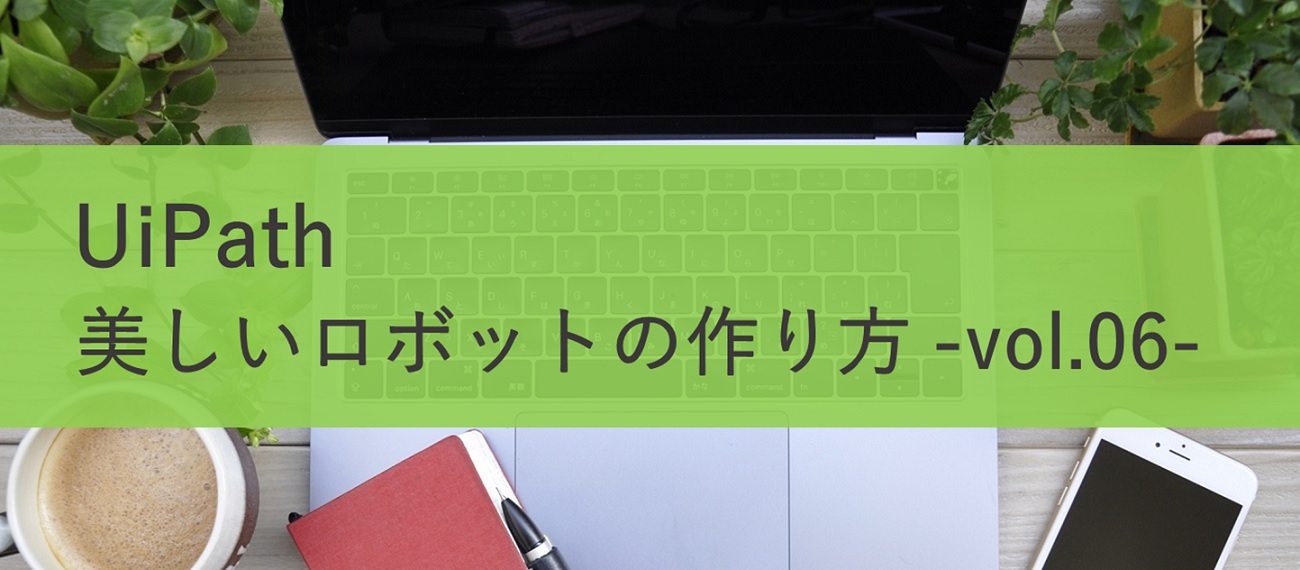
RPA開発者の皆さん、お疲れ様です。
皆さん、美しいロボットは作れていますか?
プログラミングにおけるいわゆる美しいとは、ソースコードの書き方が統一されていて他の人が保守しやすいように整理されていることを指します。さて、RPAにおける「美しい」ロボットとは何でしょうか?
アクティビティ数が少ない、処理が速い、止まりにくい、他部署へ展開しやすい…。いろいろな観点がありますが、ここでは「見やすさ」という点に注目したいと思います。
「見やすさ」というのは保守のしやすさや、他の人が理解しやすいことを指します。
ロボットの引継ぎや自作のロボットを久しぶりに見たとき、処理が見やすいと理解や説明にかかる時間を短くすることができます。
本コラムでは弊社研修でよく質問されることを中心に、美しいロボット作成のヒントをご紹介していきます。
前回は「サボると逆に面倒!?開発ルールの決め方」をご紹介しました。
>>【UiPath 開発者向け】美しいロボットの作り方 -番外編- ~サボると逆に面倒!?開発ルールの決め方~
[フロースイッチ]とは
今回は、[フロースイッチ]アクティビティについてご紹介します。
業務処理の中で、[条件分岐]や[フロー条件分岐]を使って処理を分岐させることはとても多いですよね。
その中で、選択肢が3つ以上あったときに[条件分岐]または[フロー条件分岐]をいくつも続けて使用した経験はありませんか?
このような場合、[フロースイッチ]を使用することでチェック処理を1つのアクティビティに纏めることができます。
例を挙げて、[フロースイッチ]を使うとどのように処理が変わるのか確認してみましょう。
例題:注文書ファイルの住所欄を基に、1都3県別のフォルダへそれぞれファイルを格納する。
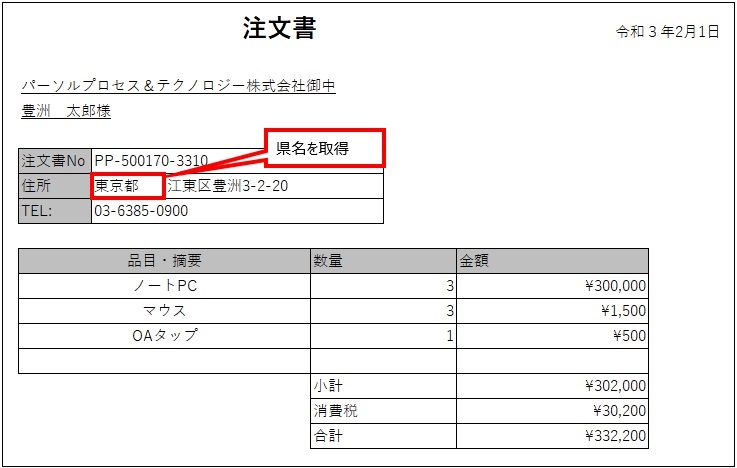
[フロースイッチ]を使用しない例
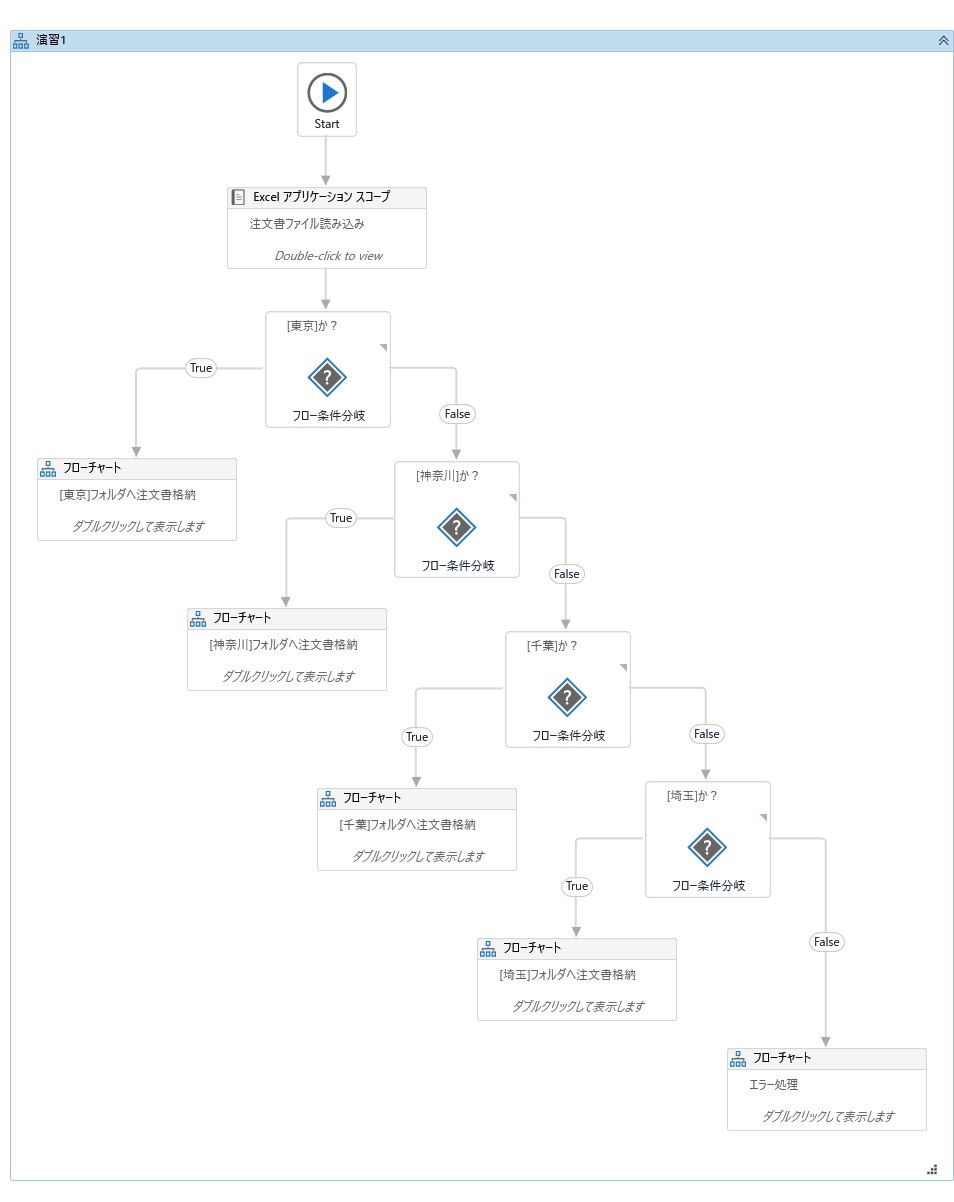
上の図は[フロースイッチ]を使用しないで例題を作成したものです。
この場合、チェックがYes/Noの2択ではなく、1都3県の計4つになるため、条件分岐を4つ記載しなければいけません。
これには以下のようなデメリットがあります。

[フロースイッチ]を使用する例
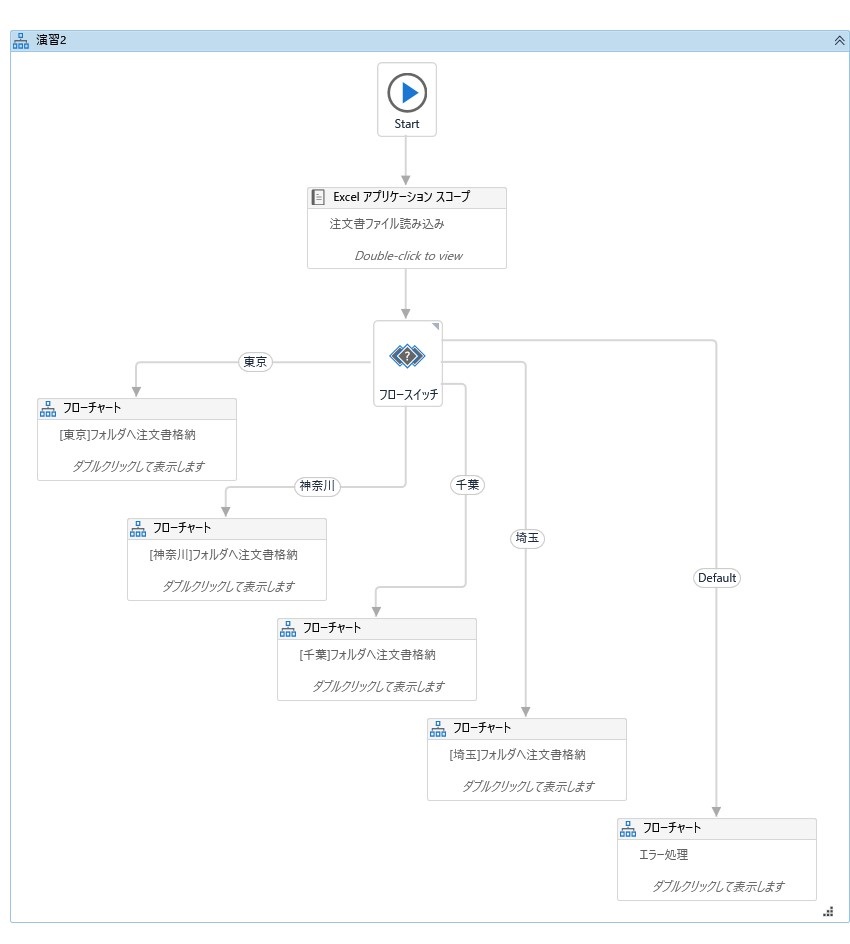
[フロースイッチ]では条件分岐をYes/Noのような2択ではなく、県名そのものを選択肢として設定することができます。
上の図のように[フロー条件分岐]を[フロースイッチ]に変更することで以下のようなメリットがあります。

まとめ
初めに紹介した、[フロー条件分岐]を複数使用してチェックを行う記載は、チェック処理が増えた場合に条件分岐が多くなってしまい見づらくなる事例をよく見かけます。
その場では問題ないかもしれませんが、その後の仕様変更で対応が必要な場合に仕様の確認に時間が掛かったり、修正ミスが発生する可能性も高まります。
今回ご紹介した[フロースイッチ]を使用すれば、チェック処理を集約化させることで、分岐処理が見やすくなり、容易に仕様の確認が可能となります。初めのうちは複雑なワークフローを作成しがちですが、[フロースイッチ]を活用して簡潔なロボットの開発が行えるように意識して取り組んでみてください。
次回は、[クリック]アクティビティのプロパティ[クリックをシミュレート]についてご紹介します。


supported by RPA HACK








